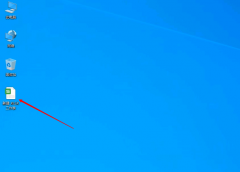重装系统win7
时间:2020-08-27 14:45:04
作者:重庆seo小潘
来源:
微软提供的几种系统中,WIN7相对比较稳定,不过当你需要重装系统win7时,具体有哪些步骤呢?下面是详细要点,一起来看看吧。 首先在电脑上安装好重装系统软件,这里以云骑士装机大师为例。 第一步打开云骑士装机大师 第二步在一键装机界面点击系统重装 第三步
微软提供的几种系统中,WIN7相对比较稳定,不过当你需要重装系统win7时,具体有哪些步骤呢?下面是详细要点,一起来看看吧。
首先在电脑上安装好重装系统软件,这里以云骑士装机大师为例。
第一步打开云骑士装机大师

第二步在一键装机界面点击系统重装
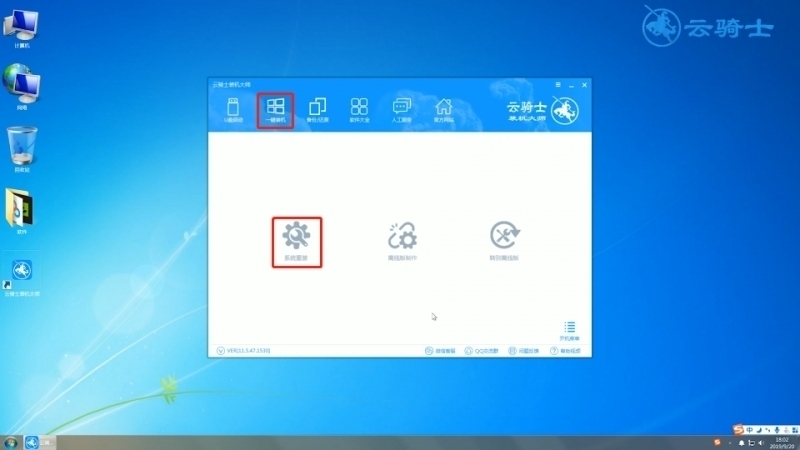
第三步云骑士会先检测本地环境是否符合装机条件,完成后,点击下一步
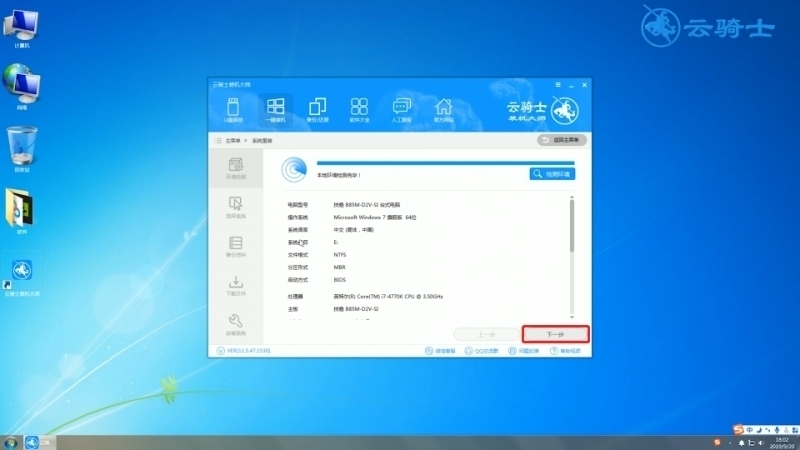
第四步在微软官方原版内,建议选择win7 64位旗舰版,点击安装此系统
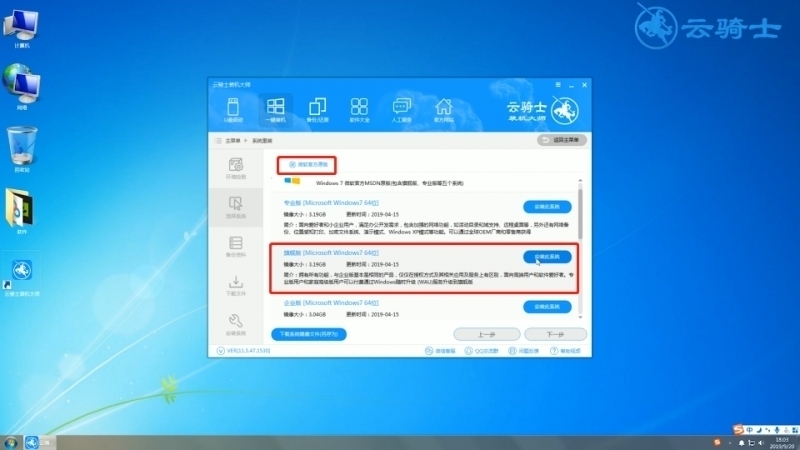
第五步进入备份界面,有需要可以进行备份,然后下一步
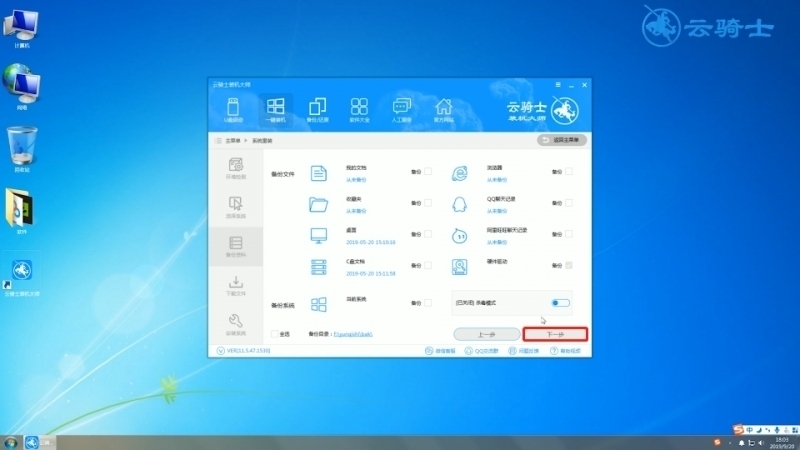
第六步弹出提示框,点击安装系统
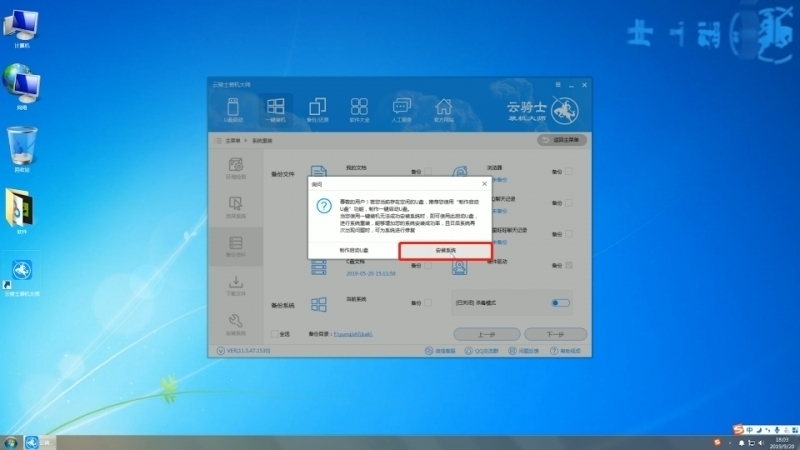
第七步系统会自动下载系统和备份资料,完成后,会自动进行第一阶段的安装
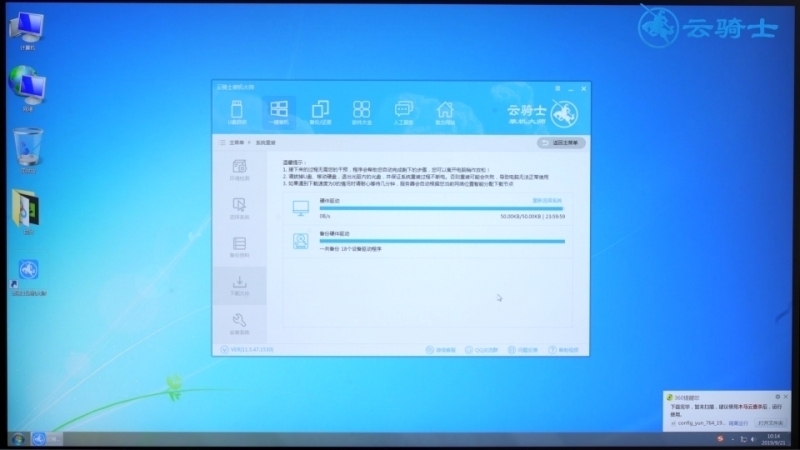
第八步待安装完成后,会重启电脑,进入云骑士装机大师PE系统安装模式
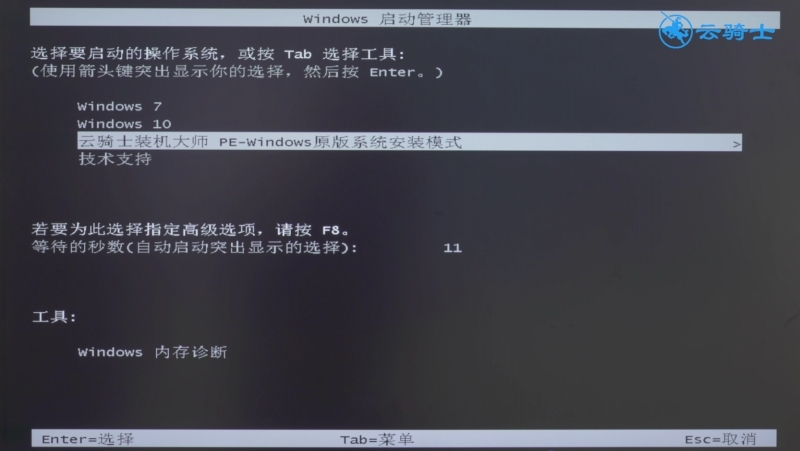
第九步稍等一会,进入PE系统安装界面,系统会自动识别系统盘进行安装
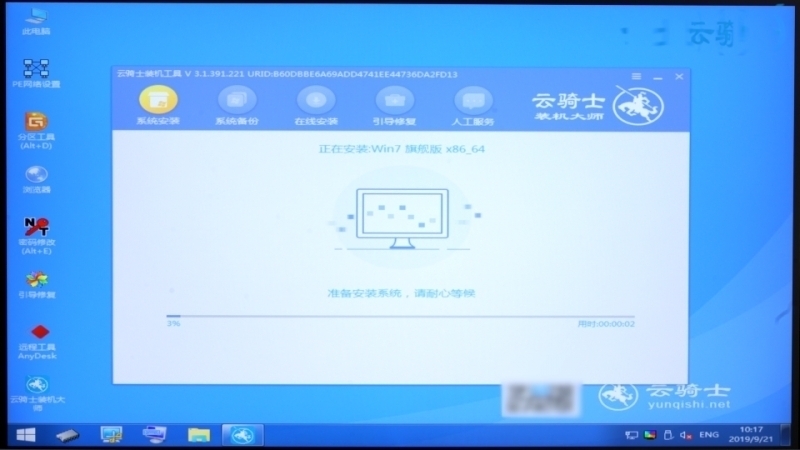
第十步安装成功后系统会自动重启
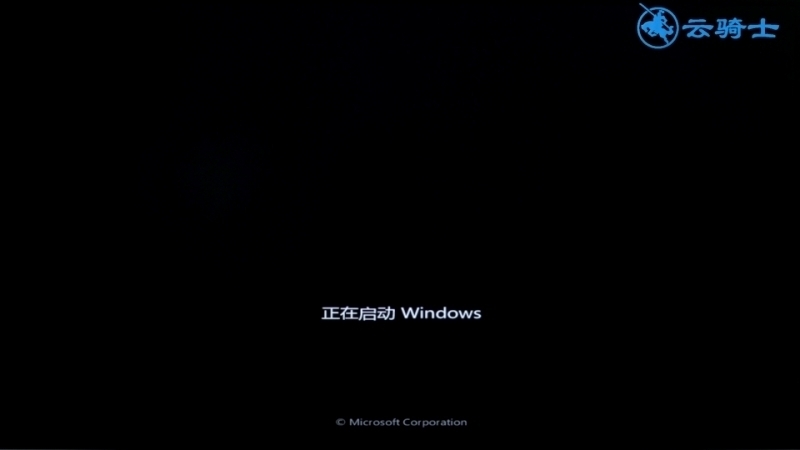
第十一步进入安装程序界面,如有备份可进行恢复,没有请跳过
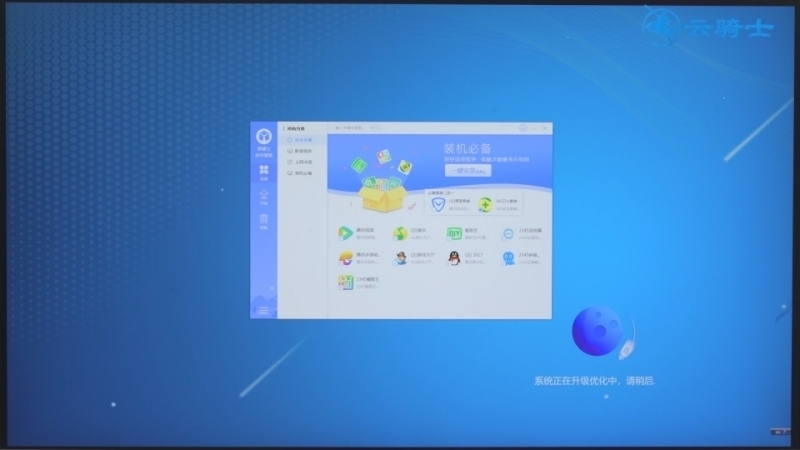
第十二步然后系统会自动优化
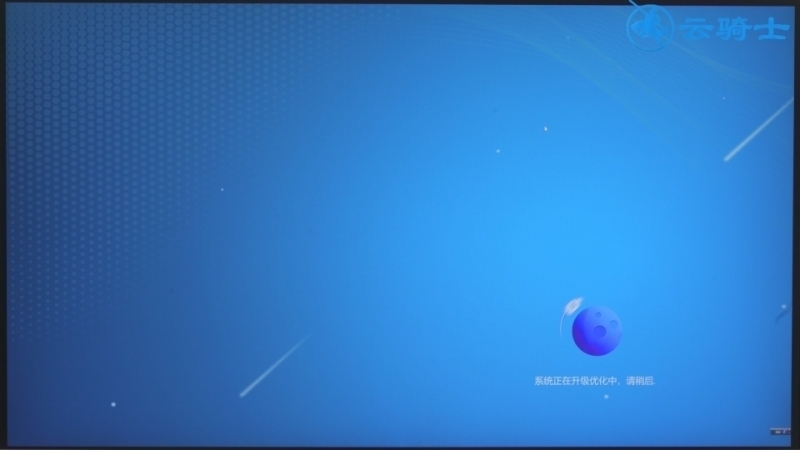
第十三步稍等一会,系统就安装完成了